Windows 10에서 복구 업그레이드를 수행하는 방법

복구 업그레이드는 파일, 앱 및 설정을 유지하면서 Windows 시스템 문제를 해결합니다.
Windows 10 설치가 펑키하거나천천히, 당신은 그것을 고치기 위해 아무것도 시도 할 것입니다 : 시스템 파일 검사기, DISM, 디스크 이름을 지정하십시오. 일반적으로 최후의 수단은 완전히 새로 설치되지만 반드시 그럴 필요는 없습니다. 우리 모두는 Windows 10에 대한 Microsoft의 재설치 옵션에는 새로 시작 시작, 재설정 및 DVD 또는 USB와 같은 설치 미디어에서 새로 설치가 포함된다는 것을 알고 있습니다. 그러나 또 다른 편리한 옵션은 복구 업그레이드입니다.
수리 업그레이드는 정확히 무엇입니까?
앱, 파일 및 설정을 삭제하지 않고 Windows 10을 새로 설치하는 방법입니다. 이 기사에서는 복구 업그레이드를 수행하는 프로세스를 빠르게 수행합니다.
Windows 10 설치 디스크를 사용하여 복구 업그레이드 수행
수리 업그레이드의 이점은 무엇입니까?
개인 파일, 앱을 보존하는 것 외에도설정으로 복구 업그레이드를하면 손상된 Windows Installer 서비스, Windows Update 문제, 레지스트리 항목 및 손상된 시스템 파일과 같은 완고한 문제를 복구 할 수 있습니다.
수리 업그레이드를 수행하기 전에설치 한 Windows 10 에디션에 해당하는 미디어를 다시 설치했습니다. 따라서 Windows 10 Anniversary Update 또는 Creators Update를 실행중인 경우 해당 버전과 버전 및 아키텍처 (Home, Pro, 32 비트, 64 비트)가 있는지 확인하십시오. 해당 정보를 찾으려면 Windows 키 + X클릭 체계 그런 다음 시스템 세부 사항을 검토하십시오. 시스템에 Windows 10 Home 또는 Pro가 사전 설치되어 제공된 경우 지침에 따라 Windows 10을 다운로드하고 복구 업그레이드를 수행하는 데 사용할 수 있습니다. 부팅 가능한 미디어를 다운로드하고 만드는 방법에 대한 지침은 가이드를 확인하십시오.
부팅 가능한 복사본을 만들 필요는 없습니다. ISO 자체이면 충분합니다. 파일을 두 번 클릭하여 ISO를 마운트하거나 마우스 오른쪽 버튼으로 클릭하고 로 열기, 파일 탐색기. 설치 미디어가 준비되면 설치를 시작하라는 메시지가 표시됩니다.
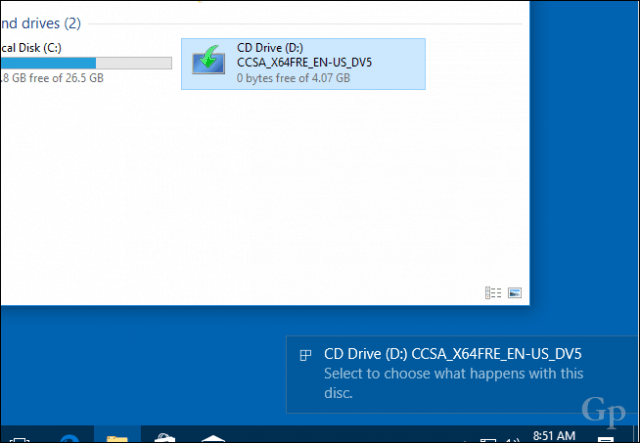
새 기능 업데이트를 설치할 때 일반적으로 설치 마법사를 진행하십시오.
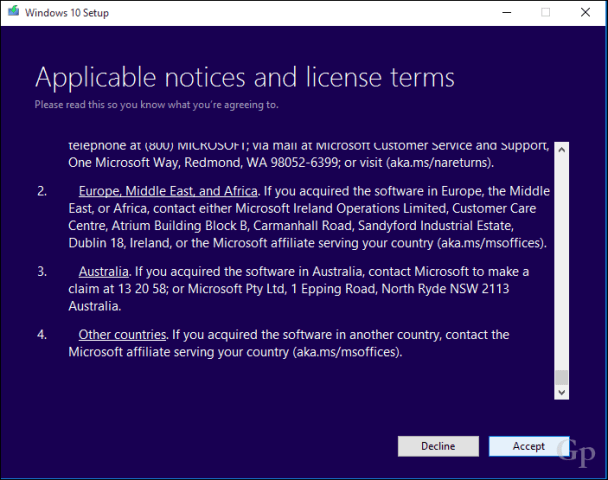
옵션을 선택하십시오 : 개인 파일 및 앱 유지.
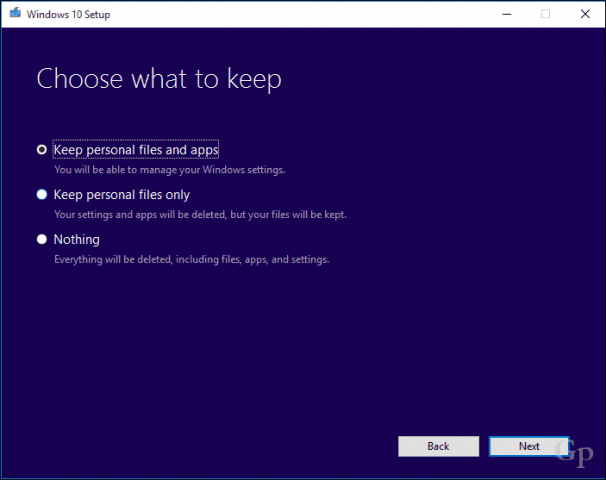
준비되면 클릭 설치 시작합니다.
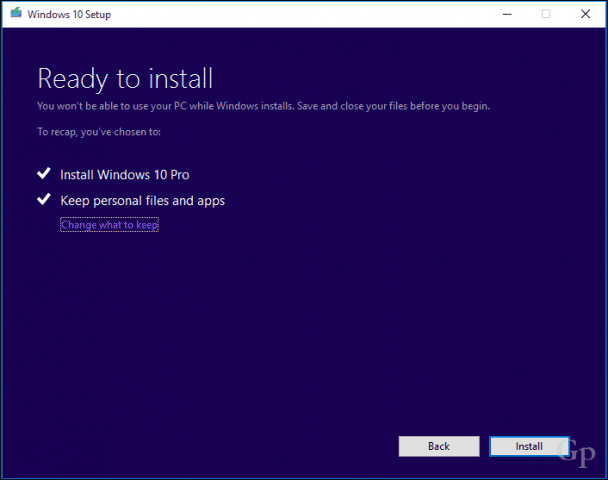
잠시 동안 화면이 나타납니다. 설치가 완료되면 로그인하고 설치를 완료하라는 메시지가 표시됩니다.
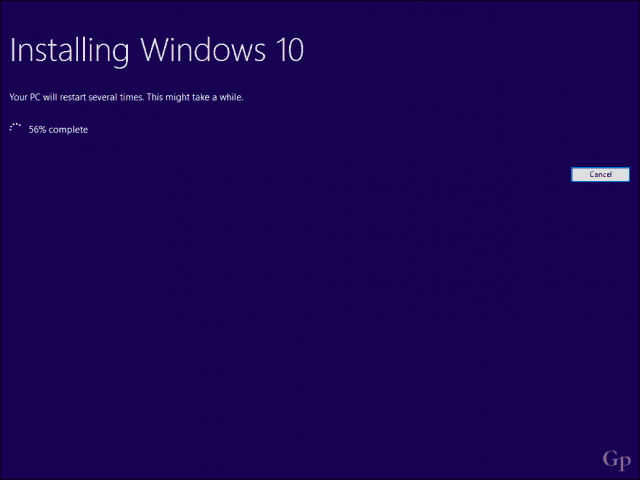
Windows 10이 눈에 띄는 것은설치가 원래 릴리스로 다시 설정됩니다. 예를 들어 최신 누적 업데이트를 설치하는 대신 15063.0과 같은 설치가 표시됩니다. 설치하는 동안 인터넷에 연결 한 경우 Windows 10 설치 프로그램은 데스크톱에 도달하기 전에 해당 업데이트를 지능적으로 다운로드하여 설치할 수 있습니다. 그렇지 않은 경우 가이드를 따라 최신 누적 업데이트를 다운로드하여 시스템을 최신 상태로 유지할 수 있습니다.
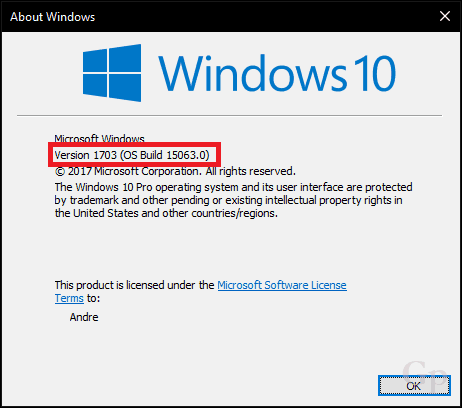
예방책으로, 우리의 일부를 따라야합니다업그레이드를 시작하기 전에 보안 유틸리티 비활성화, 비 필수 주변 장치 분리와 같은 필수 구성 요소 작업. 업그레이드 중에 충돌이 발생할 가능성을 줄일 수 있습니다.
그것은 거의 수리에 관한 모든 것입니다업그레이드. 새로 설치를 수행 할뿐만 아니라 파일과 앱을 보존하고 손상된 시스템 파일이나 서비스를 복구하는 동안 복구해야합니다.
수리 업그레이드를 수행 한 적이 있습니까? 그렇다면 의견에 어떻게 진행되었는지 알려주십시오.










코멘트를 남겨주세요